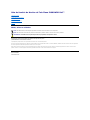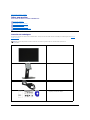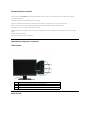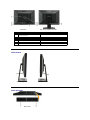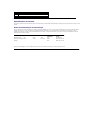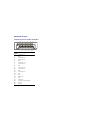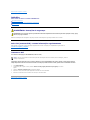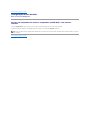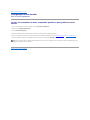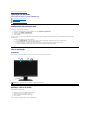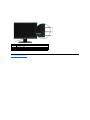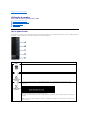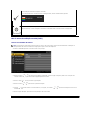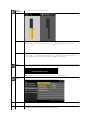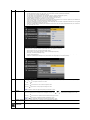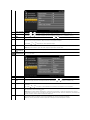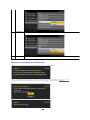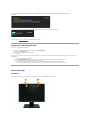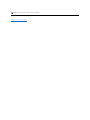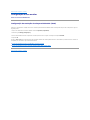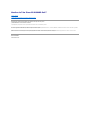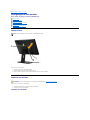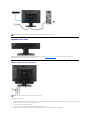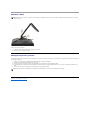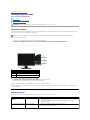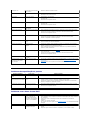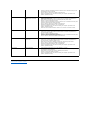Dell E1909WDD Guia de usuario
- Categoria
- Leitores de MP3 / MP4
- Tipo
- Guia de usuario

GuiadeUsuáriodoMonitordeTelaPlanaE1909WDDDell™
Notas, avisos e cuidados
Asinformaçõescontidasnestedocumentoestãosujeitasaalteraçãosemavisoprévio.
©2008-2009DellInc.Todososdireitosreservados
AreproduçãodequalquerformasemapermissãoescritadaDellInc.éestritamenteproibida.
As marcas registradas usads neste texto: DELL ea logomarca DELLsãomarcasregistradasdaDellInc;Microsoft, Windows, e Windows Vista sãooumarcascomerciaisregistradas
oumarcasregistradasdaMicrosoftCorporationnosEUAe/oudeoutropaíses.
Outrosnomesdemarcascomerciaisemarcasregistradaspodemserusadosnestedocumentoparafazerreferênciaaentidadesproprietáriasdemarcasenomesdeseus
produtos.ADellInc.renunciaqualquerinteressedepropriedadenasmarcasenomesdemarcasalémdasuaprópria.
Modelo E1909WDDc
Julhode2009Rev.A01
Sobre seu monitor
Configuraçãodeseumonitor
Operaçãodomonitor
Resoluçãodeproblemas
Apêndice
NOTA:UMANOTAindicaqueinformaçõesimportantesoauxiliamafazerusomelhordeseucomputador.
NOTA: UM AVISO indica sobre dano em potencial ao hardware ou perda de dados e o informa como evitar o problema.
ADVERTÊNCIA: UMAVISOindicaumpotencialparadanodepropriedade,lesãopessoaloumorte.

Retornarparaapáginadeconteúdo
Sobre seu monitor
GuiadeUsuáriodoMonitordeTelaPlanaE1909WDDDell™
Conteúdodaembalagem
Seumonitoréfornecidocomtodosositensmostradosabaixo.Verifiqueseestesitensestãocontidosnaembalagem.Sefaltaralgumacoisaentre em
contacto com a Dell.
Conteúdodaembalagem
Característicasdoproduto
Identificaçãodepartesecontroles
Especificaçõesdomonitor
Capacidade de conectar e reproduzir
QualidadedeMonitorLCDPolíticadePixel
Diretrizesdemanutenção
Nota: Algunsitenssãoopcionaisenãosãoenviadoscomseumonitor.Algumasfunçõesoumídianãoestãodisponíveisem
algunspaíses.
l Monitor
l Suporte
l Cabodealimentação
l DriverseMídiadeDocumentação,Informaçõesde
Segurança,GuiadeInícioRápido

Característicasdoproduto
O monitor de tela plana E1909WDDtemumamatrizativa,transistordefilmefino(TFT)eteladecristallíquido(LCD).Asfunçõesdomonitorincluem:
■ 19" (482,6 mm) diagonal.
■Resolução1440x900eresolução640x480demododesegurança.
■Ângulodevisualizaçãoamploparapermitiravisualizaçãodeumaposiçãoempéousentadaouaomoverdeumaladoparaoutro.
■Furosdemontagemde100mmdaAssociaçãodePadrãoEletrônicodeVídeo(VESA)parasoluçõesdemontagemflexíveis.
■ Capacidade de conectar e reproduzir se suportado por seu sistema.
■Mídiadeprogramaedocumentaçãoqueincluiumarquivodeinformação(INF),arquivodecorrespondênciadecordeimagem(ICM)edocumentaçãode
produto.
■Fendadebloqueiodesegurança.
■ Conecta ao computador por seu cabo DisplayPort.
Identificaçãodepartesecontroles
Visãofrontal
Visãodetrás
Visãofrontal
Etiqueta
Descrição
1
BotãoPower(Alimentação)(comindicadordeluzdealimentação)
2
BotãoDecreaseBrightness(Diminuirbrilho)
3
BotãoIncreaseBrightness(Aumentarbrilho)

Visãolateral
Visãodefundo
Visãodetrás
Visãodetráscomsuportedemonitor
Etiqueta
Descrição
Uso
1
OrifíciodemontagemVESA(100mm)
(AtrásdaplacaVESA)
Para montar o monitor.
2
Etiquetadenúmerodesériedecódigodebarra
EntreemcontatocomaDellparaobtersuportetécnico.
3
Fendadebloqueiodesegurança
Para auxiliar a prender seu monitor.
4
Suportes de montagem da barra de som Dell
instalar a barra de som Dell opcional.
5
Etiquetadeclassificaçãoregulamentar
Listaasautorizaçõesregulamentais.
6
Fenda de uso do cabo
Parausaroscabosaocolocá-los na fenda.
Visãolateralesquerda
Visãolateraldireita
Visãodefundo

Etiqueta
Descrição
1
ConectordealimentaçãoCA
2
Cabo da porta da tela
Especificaçõesdomonitor
Asseçõesseguintesforneceminformaçõessobreosdiversosmodosdeadministraçãodealimentaçãoeatribuiçõesdepinsparadiversosconectoresdeseu
monitor.
Modosdeadministraçãodealimentação
SeusarumaplacademonitorcompatívelcomVESAouoprogramainstaladonoseuPC,omonitorreduzautomaticamenteseuconsumodealimentação
quandonãoestiverouso.IstoémencionadocomoModo de Economia de Energia. Se o computador detectar a entrada do teclado, mouse ou outros
dispositivosdeentrada,omonitorcontinuarautomaticamenteafuncionar.Aseguintetabelamostraoconsumodeenergiaesinalizaçãodestafunção
automáticadeeconomiadeenergia:
ConsumodealimentaçãozeronomodoOFF(Desl)podesomenteserobtidoaodesconectarocaboprincipaldomonitor.
Modos VESA
Sinc horizontal
Sinc vertical
Vídeo
Indicador de
alimentação
Consumo de
energia
Operaçãonormal
Ativo
Ativo
Ativo
Azul
35L(máximo)
Modo ativo-desligado
Inativo
Inativo
Em branco
Âmbar
Menos do que 2 W
Desligar
-
-
-
Desl
Menos do que 1 W


Atribuiçãodepino
Conectordeportadomonitorde20pinos
Pino
Número
Lateral de 20 pinos do cabo de sinal
1
Caminho ML 3(n)
2
GND
3
Caminho ML 3(p)
4
Caminho ML 2(n)
5
GND
6
Caminho ML 2(p)
7
Caminho ML 1(n)
8
GND
9
Caminho ML 1(p)
10
Caminho ML 0(n)
11
GND
12
Caminho ML 0(p)
13
GND
14
GND
15
CAN AUX (p)
16
GND
17
CAN AUX (n)
18
Detecçãodetomadarápida
19
Retornar
20
ALIM DP


Retornarparaapáginadeconteúdo
Apêndice
GuiadeUsuáriodoMonitordeTelaPlanaE1909WDDDell™
Instruçõesdesegurança
AvisoFCC(somenteEUA)eoutrasinformaçõesregulamentares
Contactar a Dell
ADVERTÊNCIA:Instruçõesdesegurança
ParaobterinformaçõessobreinstruçõesdesegurançaconsulteasInformaçõesdesegurançaenviadascomseumonitor.
AvisoFCC(somenteEUA)eoutrasinformaçõesregulamentares
ParaconsultarosavisosFCCeoutrasinformaçõesregulamentaresconsulteahomepagedecompatibilidaderegulamentarem
www.dell.com/regulatory_compliance.
Contactar a Dell
Para clientes nos EUA ligue para 800-WWW-DELL (800-999-3355).
ADellfornecediversasopçõesdeserviçoesuporteviatelefoneeon-line.Adisponibilidadevariadepaíseprodutoeváriosserviçostalveznão
estejamdisponíveisnasuaárea.ParaentraremcontatocomaDellparaquestõesreferentesavenda,suportetécnicoouatendimentoaocliente.
Retornarparaapáginadeconteúdo
ADVERTÊNCIA:Usaroscontroles,ajustesouprocedimentosalémdestesespecificadosnestedocumentopodecausarexposiçãoachoque,perigo
elétricoe/ouperigosmecânicos.
Nota:Senãousarumaconexãodeinternetativapodeobterinformaçõessobresuanotafiscal,listadeembalagem,pedidoou
catálogodeprodutoDell.
1.
Visite support.dell.com
2.
VerifiqueseupaísouregiãonomenupendenteChoose A Country/Region(Selecioneumpaís/região) no fundo da
página.
3.
Clique em Contact Us (Contactar-nos)àesquerdadapágina.
4.
Selecioneoserviçooulinkdesuporteapropriadodeacordocomasuanecessidade.
5.
SelecioneométododeentraremcontatocomaDellqueémaisconveniente.

Retornarparaapáginadeconteúdo
Configuraçãodeseumonitor
MonitordeTelaPlanaE1909WDDDell™
SeusarumcomputadordemesaoucomputadorportátilDell™comacessoa
internet.
1.Váparasupport.dell.com,insirasuaguiadeserviçoefaçaodownloaddaunidademaisrecentedasuaplacagráfica.
2.Depoisdeinstalarasunidadesdoseuadaptadorgráficotentedefiniraresoluçãopara1440x900 novamente.
Retornarparaapáginadeconteúdo
Nota:Senãoforpossíveldefiniraresoluçãopara1440x900entreemcontatocomaDell™paraobterinformaçõessobreoadaptadorgráficoquesuporta
estasresoluções.

Retornarparaapáginadeconteúdo
Configuraçãodeseumonitor
MonitordeTelaPlanaE1909WDDDell™
Seusarumcomputadordemesa,computadorportátilouplacagráficadeoutras
marcas.
1.CliquecomobotãodireitonaáreadetrabalhoeselecioneProperties (Propriedades).
2. Selecione a guia Settings(Configurações).
3. Selecione Advanced(Avançado).
4.Identificaseufornecedordocontroladorgráficodadescriçãonotopodajanela(ex.NVIDIA,ATI,Inteletc.).
5.Consulteahomepagedofornecedordocartãográficoparaobteraunidadeatualizada(porexemplo,http://www.ATI.com OU http://www.NVIDIA.com ).
6.Depoisdeinstalarasunidadesdoseuadaptadorgráficotentedefiniraresoluçãopara1440x900 novamente.
Retornarparaapáginadeconteúdo
Nota:Senãoforpossíveldefiniraresoluçãopara1440x900entreemcontatocomofabricantedeseucomputadoroucompreumadaptadorgráficoque
suportaráaresoluçãodevídeode1440x900.

Retornarparaapáginadeconteúdo
Operaçãodomonitor
GuiadeUsuáriodoMonitordeTelaPlanaE1909WDDDell™
Configuraçãodaresoluçãoideal
Usodainclinação
Restaureoníveldebrilhopadrão
Configuraçãodaresoluçãoideal
Paradefiniraresoluçãoidealdomonitor:
1. CliquecomobotãodireitonaáreadetrabalhoeselecioneProperties (Propriedades).
2. Selecione a guia Settings(Configurações).
3. Definaaresoluçãodetelapara1440x900.
4. Clique em OK.
Senãover1440x900comoumaopçãotalvezsejanecessárioatualizarsuaunidadegráfica.Dependendodoseucomputadorconcluaosseguintes
procedimentos.
l SeusarumcomputadordemesaouportátilDell:
¡ Váparasupport.dell.com,insirasuaguiadeserviçoefaçaodownloaddaunidademaisrecentedasuaplacagráfica.
l Seusarumcomputadordeoutramarca(portátiloudemesa):
¡ Váparaahomepagedesuportedeseucomputadorefaçaodownloaddasunidadesgráficasmaisrecentes.
¡ Váparaahomepagedaplacagráficaefaçaodownloaddasunidadesgráficasmaisrecentes.
Usodainclinação
Inclinação
Comopedestalinternopodeinclinare/ougiraromonitorparaoângulodevisãoconfortável.
Restaureoníveldebrilho
Pararestaurarobrilhopadrão:
1. Desligueomonitorcomobotãodealimentação.
2. Pressioneporalgunssegundosobotão+.
3. Ligueomonitorcomobotãodealimentação.
4. Libereobotão+.
Oníveldobrilhoérestauradoparaoníveldebrilhopadrão.
Nota:Abaseédestacadaquandoomonitorétransportadodafábrica.

Retornarparaapáginadeconteúdo
Utilizaçãodomonitor
GuiadousuáriodomonitordepainelplanoDell™E1709W
Uso dos controles do painel frontal
Usodomenudeexibiçãoemtela(OSD)
Ajustedaresoluçãoideal
Usodainclinação
Uso do painel frontal
Useosbotõesdecontrolenafrentedomonitorparaajustarascaracterísticasdaimagemqueestásendoexibida.Conformevocêusaosbotõesparaajustar
oscontroles,osistemadeOSDmostraaalteraçãodosvaloresnuméricosdascaracterística.
Botãodopainel
frontal
Descrição
A
Menu
UseobotãoMENUparaabrirosistemadeexibiçãoemtela(OSD)eselecionaromenuOSD.
B
Brilho e
contraste/ajuste
para cima
Useestebotãoparaacessardiretamenteomenu"Brilho/Contraste"ouparaaumentarosvaloresdaopçãodemenu
selecionada.
C
Ajuste
automático/ajuste
para baixo
UseoAjusteautomáticoparaativaraconfiguração/ajusteautomáticoouparadiminuirosvaloresdaopçãodemenu
selecionada.Acaixadediálogoabaixoaparecerásobreumatelapretaduranteoauto-ajuste do monitor de acordo com a
entrada atual:
ObotãoAjusteautomáticopermitequeomonitorfaçaoauto-
ajustedeacordocomosinaldevídeodeentrada.Depoisdeusar
estafunção,épossívelajustarprecisamenteomonitorusandooscontrolesClockdepixel(Grosso)eFase(Fino)sobAjustes
de imagem.
NOTA:nãoocorreráoAjusteautomáticoseobotãoforpressionadonaausênciadesinaisdeentradadevídeoativosoude
cabos conectados.

Usodomenudeexibiçãoemtela(OSD)
Acesso ao sistema de menus
1.PressioneobotãoMENUparaabriromenuOSDeexibiromenuprincipal.
2.Pressioneosbotões e paramoverentreasopçõesdaconfiguração.Onomedaopçãoérealçadoaopassardeumíconeparaoutro.
Consulte a tabela a seguir para conhecertodasasopçõesdisponíveisnomonitor.
3.Pressioneobotão umavezparaativaraopçãorealçada.
4.Pressioneosbotões e paraselecionaroparâmetrodesejado.
5. Pressione paraacessarabarradecontroledeslizantee,emseguida,useosbotões e parafazeralalteraçõesdeacordocomos
indicadores no menu.
6.Selecioneaopção"Menu/Sair"pararetornaraomenuprincipalousairdomenuOSD.
D
selecionar
UseestebotãoparaselecionarumaopçãodomenuOSD.
SeumcaboVGAnãoestiverconectadoumacaixadediálogoflutuante,conformemostradoabaixo,aparecerá.
E
Liga/desliga
(comluzindicadora
de funcionamento)
Useestebotãoparaligaredesligaromonitor.
O LED azulindicaqueomonitorestáligadoefuncionando.UmLEDâmbarindicaomododeeconomiadeenergiaDPMS.
NOTA: SevocêalterarasconfiguraçõeseprosseguirparaoutromenuousairdomenuOSD,omonitorsalvaautomaticamenteasalterações.As
alteraçõestambémsãosalvassevocêalterarasconfiguraçõeseesperaromenuOSDdesaparecer.
Ícone
Menu e submenus
Descrição

BRILHO:
e CONTRASTE
Use este menu para ativar o ajuste de Brilho/Contraste.
Brilho
O brilho ajusta a intensidade da luz de fundo.
Pressioneobotão paraaumentarobrilhoepressioneobotão paradiminuirobrilho(mín.0amáx.100).
Contraste
AjusteoBrilhoprimeiroe,aseguir,ajusteoContrasteapenassefornecessário.
Pressioneobotão para aumentar o contraste epressioneobotão paradiminuirocontraste(mín.0amáx.100).
AfunçãoContrasteajustaoníveldediferençaentreasáreasescuraseclarasnateladomonitor.
AJUSTE
AUTOMÁTICO
Mesmoqueocomputadorreconheç
aomonitornainiciação,afunçãodeAjusteautomáticootimizaasconfiguraçõesdeexibiçãopara
usonumainstalaçãoespecífica.
NOTA: namaioriadoscasos,oAjusteautomáticoproduzamelhorimagemparaconfiguraçãoatual.
CONFIGURAÇÕES
DE COR
UseaConfiguraçãodecoresparaajustaromododeconfiguraçãodecoreatemperaturadecor.
HádiferentessubmenusdeconfiguraçãodecorparaentradaVGA/DVI-DeVídeo.
Formato de cor de
entrada
SelecioneaopçãoRGBseomonitorforconectadoemumPCouDVDcomumcaboVGA.SelecioneaopçãoYPbPrseomonitorfor
conectadoemumDVDcomumYPbPrparaVGAouseaconfiguraçãodesaídadecordoDVDnãoforRGB.
Seleçãodemodo
ÉpossívelescolherGráficosouVídeodeacordocomosinaldeentrada.SelecioneGráficosaoconectarumPCaomonitor;para
conectarDVD,decodificador,ouvideocassetealmonitor,Vídeoérecomendado.

Modos predefinido
s
AoselecionarGráficos,épossívelescolherPadrão,Multimídia,Jogo,Quente,Frio,ouPersonalizado(RGB);
l Aousaraplicativosdemídia,comofoto,clipe,etc.atravésdoPC,escolhaapredefinição"Multimídia";
l SevocêjoganoPC,escolhaapredefinição"Jogos";
l Sevocêprefereumatemperaturadecormaisbaixa(5700K),escolhaapredefinição"Quente";
l Sevocêprefereumatemperaturadecormaisalta,escolhaapredefinição"Frio";
l ApredefiniçãoPersonalizado(R,G,B)ofereceumintervalodecoresde6500K;
l Escolha"Padrão"parautilizaroformatodecornativodopainel;
l
SelecionePredefiniçãoquenteparaumtomavermelhado.Estaconfiguraçãodecoréusadaemaplicativosquetrabalhamcom
coresintensas(ediçãodeimagensfotográficas,multimídia,filmesetc.)
l
SelecionePredefiniçãofriaparaumtomazulado.Estaconfiguraçãodecoréusadaemaplicativosbaseadosemtexto(planilhas
eletrônicas,programação,editoresdetextoetc.)
l
SelecioneapredefiniçãoPersonalizadoparaaumentaroudiminuirastrêscores(RGB)independentemente,emincrementosde
umúnicodígito,de0a100.
AoselecionarVídeo,épossívelescolherapredefiniçãoFilme,Jogo,Esportes,ouNatural:
l Parareproduzirumfilme,escolhaapredefinição"Filme";
l Parareproduzirumprogramaesportivo,escolhaapredefinição"Esportes";
l Parajogar,escolhaapredefinição"Jogo";
l
Paraimagememgeral,web,ouassistiraTV,escolhaapredefiniçãoNatural.ÉpossívelajustaroMatiz(Tom)/Saturaçãocom
segundosuaspreferências.
l SelecioneapredefiniçãoRedefiniçãodecorpararestaurarasconfiguraçõesdecorpadrão(fábrica).
Matiz
Esterecursopodedesviaracordaimagemdevídeoparaverdeoupúrpura.Éusadoparaajustaracordotomdepeledesejado.
Use ou para ajustar o matiz de '0' a '100'.
Pressione paraaumentarotomverdedaimagemdevídeo
Pressione paradiminuirotompúrpurodaimagemdevídeo
NOTA: Oajustedematizestádisponívelapenasparaentradadevídeo.
Saturação
Esterecursopodeajustarasaturaçãodecordaimagemdevídeo.Use ou paraajustarasaturaçãode'0'a'100'.
Pressione paraaumentaraaparênciamonocromáticadaimagemdevídeo
Pressione paradiminuiraaparênciacoloridadaimagemdevídeo
NOTA: Oajustedesaturaçãoestádisponívelapenasparaentradadevídeo.
Redefinir configura
çõesdecores
Redefinaasconfiguraçõesdecordomonitorparaasconfiguraçõesdefábrica.
CONFIGURAÇÕES
DE EXIBIÇÃO
UseasConfiguraçõesdeexibiçãoparaajustaraimagem.

Posiçãohorizontal
Useobotão ou paraajustaraimagemesquerdaoudireita.Omínimoé"0"(-).Omáximoé"100"(+).
Posiçãovertical
Useobotão ou paraajustaraimagemparacimaouparabaixo.Omínimoé"0"(-).Omáximoé"100"(+).
Nitidez
Esterecursopodetornaraimagemmaisnítidaoumaissuave.Use ou para ajustar a nitidez de '0' a '100'.
Clock de pixel
As
opçõesFaseeClockdepixelpermitemajustaromonitordeacordocomsuaspreferências.Estasconfiguraçõessãoacessadas
atravésdomenuprincipaldosistemadeOSD,selecionando"Configuraçõesdeimagem".
Useosbotões ou para ajustar para a melhor qualidade de imagem.
Fase
SenãoobtiverresultadossatisfatóriosusandoocontroleFase,useoajusteClockdepixel(Grosso)edepoisFase(Fino)novamente.
NOTA:OsajustesdeClockdepixelefazeestãodisponíveisapenasparaaentrada"VGA".
Redefinir
configuraçõesde
cores
Selecioneestaopçãopararestaurarasconfiguraçõesdeexibiçãopadrão.
OUTRAS
CONFIGURAÇÕES
SelecioneestaopçãoparaajustarasconfiguraçõesdoOSD,comoosidiomasdoOSD,operíodopeloqualomenupermanecena
tela, e assim por diante.
Idioma
AopçãoIdiomaparadefiniraexibiçãodoOSDparaumdosseteidiomas(inglês,espanhol,francês,alemão,português,chinês
simplificadooujaponês).
Transparênciado
menu
Selecioneestaopçãoparaalteraratransparênciadomenupressionando ou (Mínimo:0amáximo:100).
Temporizador do men
u
TempodeesperadosistemadeOSD:DefineotempoemqueosistemadeOSDpermaneceráativodepoisdeumbotãoser
pressionado.
Useobotão ou para ajustar o controle deslizante em incrementos de 5 segundos, de 5 a 60 segundos.
Bloqueio do menu
Controlaoacessodousuárioaosajustes.Aoselecionar"Bloquear",nãoserápossívelfazerajustesdousuário.Todososbotões
ficambloqueados,excetoobotãode menu.
NOTA:QuandoosistemadeOSDestábloqueadoeobotãoMenuépressionado,ousuáriovaidiretamenteparaomenude
configuraçõesdosistemade,comaopçãoBloqueiodosistemadeOSDselecionada.Selecione"Desbloquear"paradesbloqueare
permitiroacessodousuárioatodasasconfiguraçõesdisponíveis.
DDC/CI
DDC/CI(interfacedecomando/canaldedadosdeexibição)permitequeosparâmetrosdomonitor(brilho,equilíbriodecores,etc)
sejamajustadosatravésdosoftwarenoPC.Épossíveldesabilitaresterecursoselecionando"Desabilitar".
Habiliteesterecursoparadesfrutardamelhorexperiênciadeutilizaçãoedoótimodesempenhodomonitor.

MensagensdeadvertênciadosistemadeOSD
Condicionamento
do LCD
Ajudaareduzircasossimplesderetençãodeimagem.Dependendodograudaretençãodaimagem,aexecuçãodoprogramapode
serdemorada.Épossívelhabilitaresterecursoselecionando"Habilitar".
Redefiniçãodefábric
a
RedefinatodasasconfiguraçõesdoOSDaosvalorespredefinidosdefábrica.
Quandoomonitornãosuportarummododeresoluçãoemparticular,vocêveráaseguintemensagem:
Significaqueomonitornãoconseguiusincronizarcomosinalqueestárecebendodocomputador.ConsulteasEspecificaçõesdomonitor
paraconhecerasfaixasdefreqüênciaHorizontaleVerticalaceitáveisparaestemonitor.Omodorecomendadoé1440 x 900.
VocêveráaseguintemensagemantesqueafunçãoDDC/CIsejadesabilitada.
Quando o monitor entra no modo de economia de energia, aparece a seguinte mensagem:
Ative o computador e desperte o monitor para ter acesso ao sistema de OSD
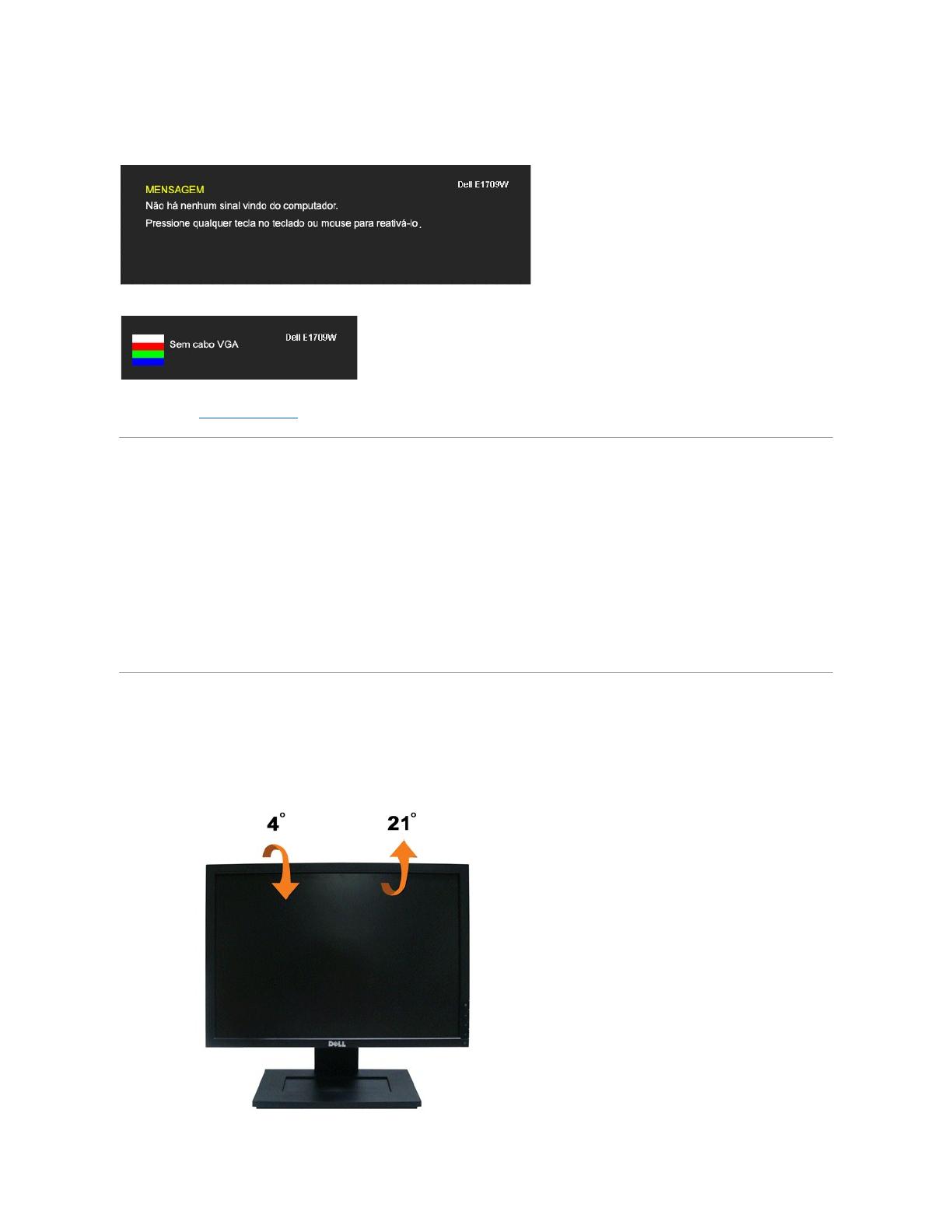
ConsulteaseçãoSoluçãodeproblemasparaobtermaisinformações.
Configuraçãodaresoluçãoideal
Paradefiniraresoluçãoótimadomonitor:
1. CliquecomobotãodireitonaáreadetrabalhoeselecionePropriedades.
2. Selecione a guia Configurações.
3. Configurearesoluçãodatelapara1440x900.
4. Clique em OK.
Senãoexistiraopção1440x900,poderáserprecisoatualizarodriverdaplacadevídeo.Dependendodoseucomputador,completeumdosseguintes
procedimentos:
l SevocêtiverumcomputadordemesaDell:
¡ Acesse support.dell.com,digiteaetiquetadeserviçoefaçaodownloaddaversãomaisrecentedaplacadevídeo.
l SevocênãoestiverusandoumcomputadorDell(portátiloudemesa):
¡ Acesseositedesuporteparaoseucomputadorefaçaodownloaddosdriversmaisrecentesdaplacadevídeo.
¡ Acesseowebsitedofabricantedasuaplacadevídeoefaçaodownloaddosdriversmaisrecentesdaplacadevídeo.
Usodainclinação
Inclinação
Comopedestalintegrado,épossívelinclinaromonitorparaumângulodevisualizaçãomaisconfortável.
Sevocêpressionarqualquerbotãoquenãosejaodeliga/desliga,umadasseguintesmensagensaparecerádependendodaentrada
selecionada:
SeumcaboVGAnãoestiverconectadoumacaixadediálogoflutuante,conformemostradoabaixo,aparecerá.
A página está carregando...
A página está carregando...
A página está carregando...
A página está carregando...
A página está carregando...
A página está carregando...
A página está carregando...
A página está carregando...
A página está carregando...
-
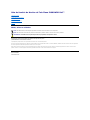 1
1
-
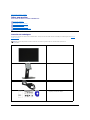 2
2
-
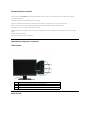 3
3
-
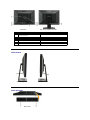 4
4
-
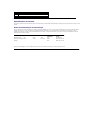 5
5
-
 6
6
-
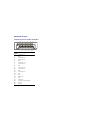 7
7
-
 8
8
-
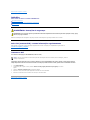 9
9
-
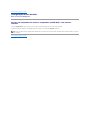 10
10
-
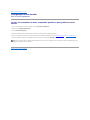 11
11
-
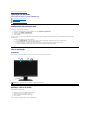 12
12
-
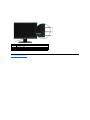 13
13
-
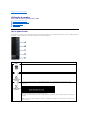 14
14
-
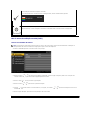 15
15
-
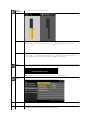 16
16
-
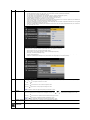 17
17
-
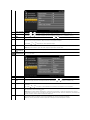 18
18
-
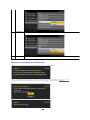 19
19
-
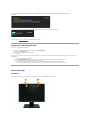 20
20
-
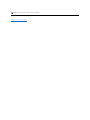 21
21
-
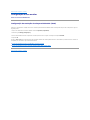 22
22
-
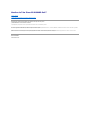 23
23
-
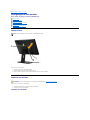 24
24
-
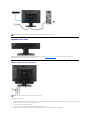 25
25
-
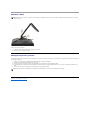 26
26
-
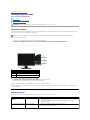 27
27
-
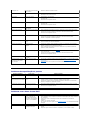 28
28
-
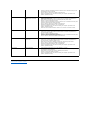 29
29
Dell E1909WDD Guia de usuario
- Categoria
- Leitores de MP3 / MP4
- Tipo
- Guia de usuario